
时间:2021-07-06 05:49:45 来源:www.win10xitong.com 作者:win10
昨天小编在一个论坛上看见有一位网友发帖提出了一个问题,他在咨询win10用命令符修复系统图文教程的情况该怎么处理,有不少平时很懂系统相关的网友也许也不知道如何处理。如果你不想找其他人来帮忙,我们只需要下面几个简单的设置1、在开始菜单上单击鼠标右键,点击命令提示符(管理员)。2、在命令提示符框中输入:sfc /scannow (可直接复制粘贴)即可很轻松的完成了。下面就由小编给大家细说win10用命令符修复系统图文教程的操作介绍。
小编推荐下载:win10 64位
Win10用命令字符修复系统:
1.在开始菜单上单击鼠标右键,然后单击命令提示符(管理员)。
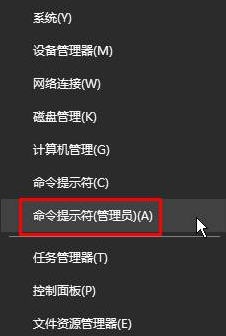
2.在命令提示符框中输入sfc /scannow(可以直接复制粘贴)。

3.输入命令后,按回车键,您将开始搜索错误或损坏的系统文件。
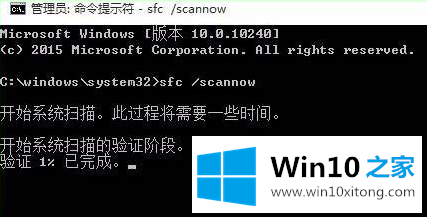
4.等待大约5分钟。如果系统中有错误的文件,可以检测并修复系统中的错误文件;
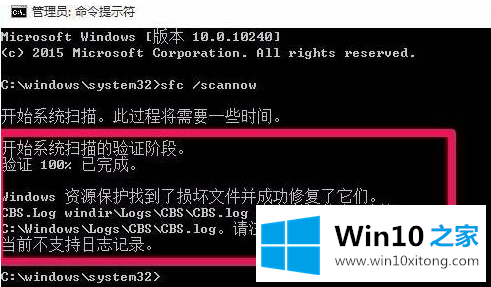
5.如果没有错误文件,将提示您Windows资源保护找不到任何完整性冲突。
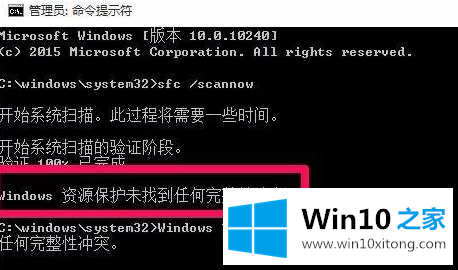
6.测试完成后,如果提示您Windows资源保护已找到损坏的文件但无法修复,请在命令提示符下继续输入:dism/online/clean up-image/check health按回车键;
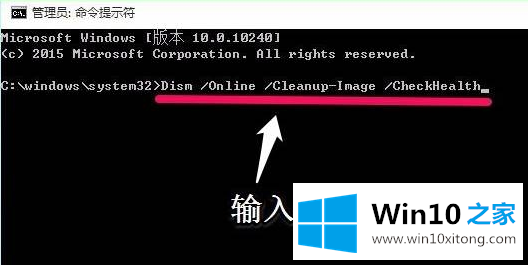
7.等待大约10分钟完成修复。
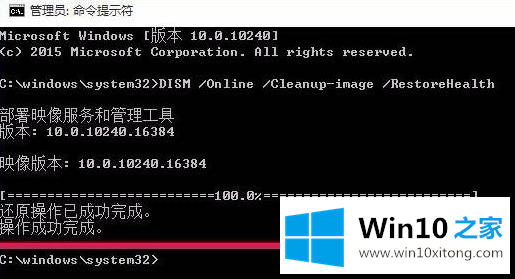
以上是win10中用命令符号修复系统图文的超详细教程。你学会了吗?希望以上教程能帮到你。
如果你也遇到了win10用命令符修复系统图文教程的问题,就可以按照上面的办法来解决了。通过上面讲的方法就可以解决win10用命令符修复系统图文教程的问题了,希望对您有所帮助。